怎么在Word中调整表格?Word表格的五个常见问题
在日常的办公中,我们经常需要用到Excel和Word,有时两者结合使用,最常见的就是在Word中插入Excel表格。
在Word中,Excel变得不再“听话”,因此有很多人不知道在Word中怎么调整Excel。

本文就日常办公中Word表格较为常见的问题出发,编写了五个解决方法。
一、表格布局显示不全
一般情况下,我们把表格直接复制粘贴在Word中,会出现部分表格消失掉的现象。
这种情况下我们可以全选Word中的表格,接着点击上栏的“布局”,再单击布局下的“自动调整”,最后选中“根据窗口自动调整表格”即可。这样整个表格就可以完整显示出来了。
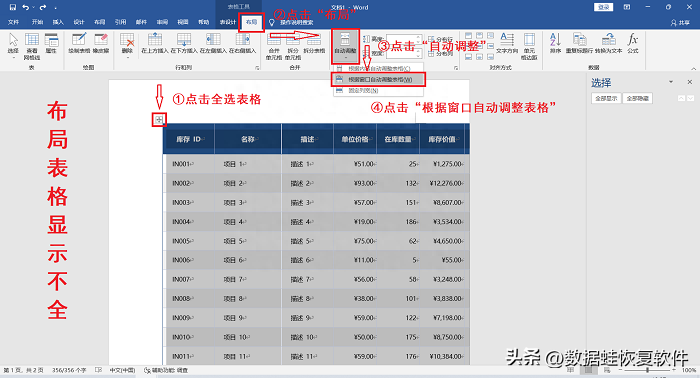
二、 表格内容隐藏和表格分页
Word中的表格内容无法完整显示在表格中。首先全选表格,再鼠标右键点击“表格属性”,在出现的表格属性界面中选择“行”。在“尺寸”中,勾选指定高度,再把行高值调整为“最小值”,最后点击“确定”就可以看到表格内容全部显示出来了。
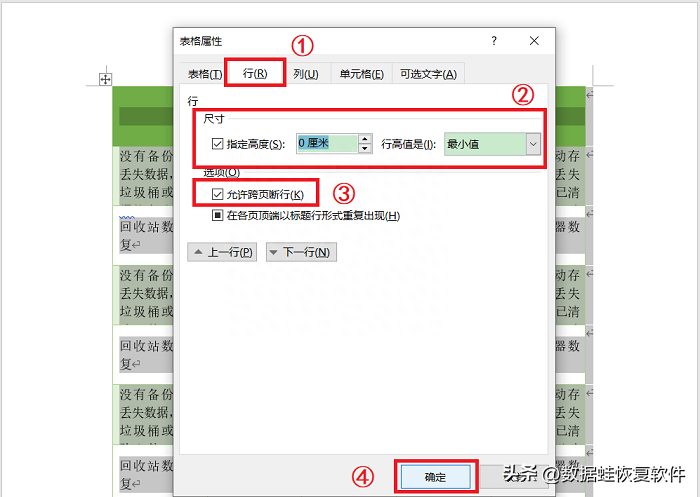
在编辑Word中的表格时,经常会出现第一个页面明明还有空白部分,但是该表格的一部分依旧会跑到下一个页面,显得Word又空又挤,很杂乱。
因此在操作上一个步骤的时候可以顺带勾选“允许跨页断行”,最后点击确定,这样就可以用表格把Word空白填满。
三、表格拆分或合并
如果想要把表格拆成两个部分,可以鼠标点击想要拆分位置的单元格,然后按下Shift+Ctrl+Enter键,这样就可以实现表格拆分。如果想合并起来只需要把中间空行删除即可。

如果遇到表格无法对齐合并的情况,我们可以选中其中一个表格,鼠标右键点击表格属性,在弹出窗口把表格设置为居中的对齐方式,把文字环绕修改为无。另一个表格进行同样的操作。
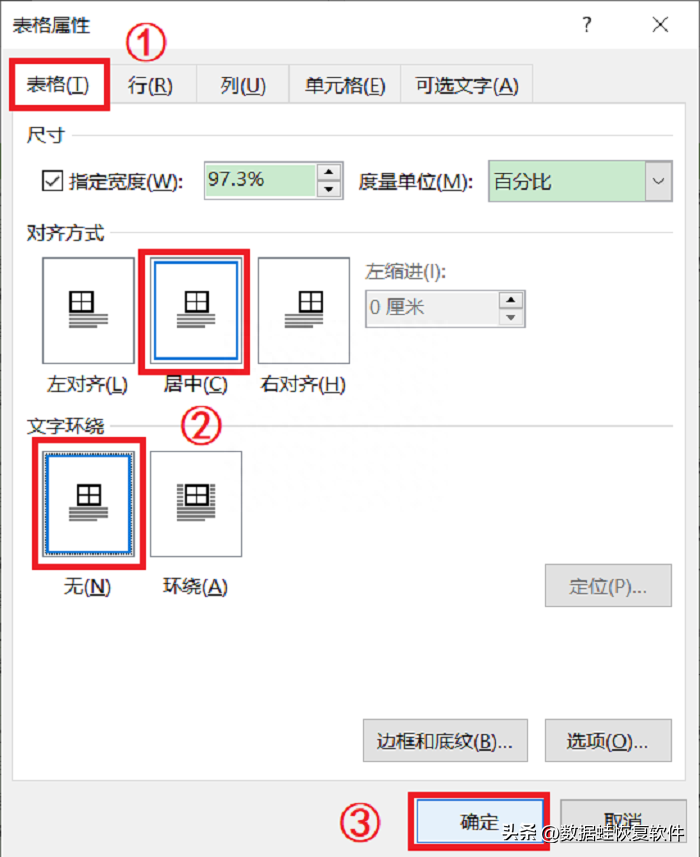
四、表格顶端插入空行
如果忘记写入标题,而且出现表格移不动的情况,我们可以选中第一行,使用快捷键Ctrl+Shift+ Enter组合键,这样就可以写入标题了。
五、每页显示标题
表格太多,在Word中分成了好几个页面,这样除了第一页面的标题,别的页面就会出现“无头”表格的情况,而没有标题可能会导致内容的主题不明显。
这时我们可以选中第一页面的标题行,然后点击Word上栏菜单的“布局”,再点击布局下的“重复标题行”,这样每页都可以看到和首页一样的标题。
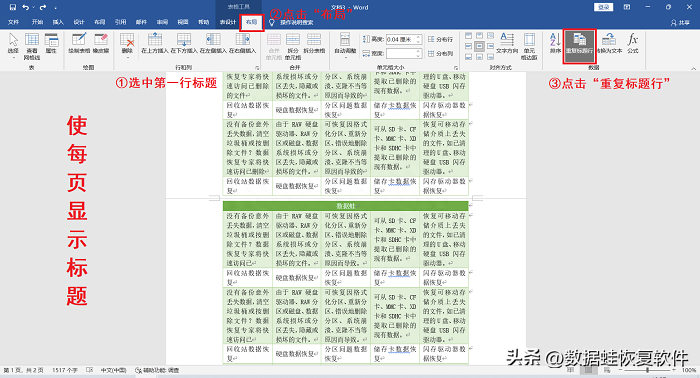
以上就是Word表格五个常见问题的所有内容,希望上面的解决方法可以帮助到你。
往期精选
学会excel双击这6个用法,让你事半功倍
重新分区能恢复数据吗?可以恢复的
您可能感兴趣的文章
- 04-18如何解决word中文双引号变成英文引号
- 04-18Word2010技巧大全
- 04-18word怎么设置对齐字符网格
- 04-18如何在Word2010里插入水印?
- 04-18word 设置编号后如何让下面的字对齐
- 04-18word中的网格对齐是什么意思
- 04-18如何解决word2013停止工作
- 04-18word打印缺一部分表格文件怎么办
- 04-18WORD中怎样设置字体长宽
- 04-18Word2013怎样制作名片


阅读排行
推荐教程
- 11-22office怎么免费永久激活 office产品密钥永久激活码
- 11-30正版office2021永久激活密钥
- 11-25怎么激活office2019最新版?office 2019激活秘钥+激活工具推荐
- 11-25office2010 产品密钥 永久密钥最新分享
- 11-22Office2016激活密钥专业增强版(神Key)Office2016永久激活密钥[202
- 11-30全新 Office 2013 激活密钥 Office 2013 激活工具推荐
- 11-25正版 office 产品密钥 office 密钥 office2019 永久激活
- 11-22office2020破解版(附永久密钥) 免费完整版
- 11-302023 全新 office 2010 标准版/专业版密钥
- 11-22office2010激活密钥有哪些?office2010永久激活密钥分享







